3-1
說明訂閱主題(需各別雜誌網誌非大主題)過程步驟
與訂閱後你的Flipboard的顯示畫面
先選擇有興趣的大主題訂閱

選擇新聞點入

找到喜歡的文章
可以訂閱它的網誌
在最上方的「新聞」兩字,按下進入選單

進入選單後,找到喜歡的網誌,點入
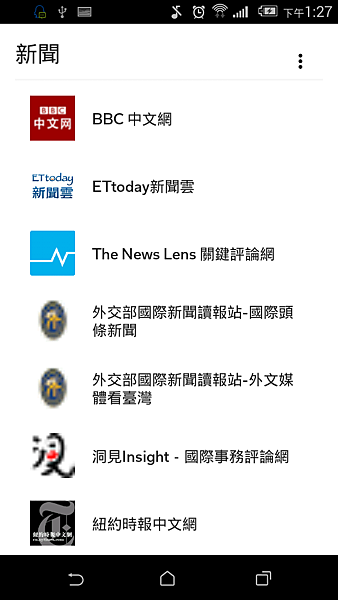
在右上方有「追蹤」按鍵
按下後便完成訂閱
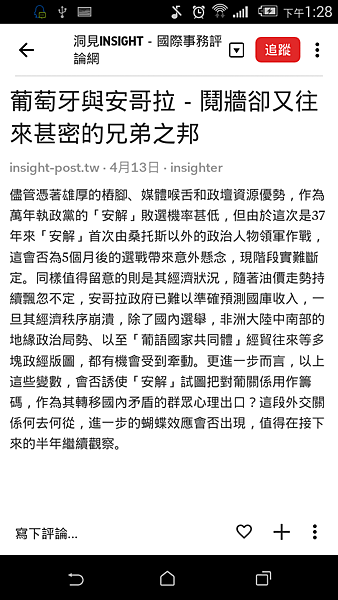
回到主頁後
下方為已訂閱的網誌
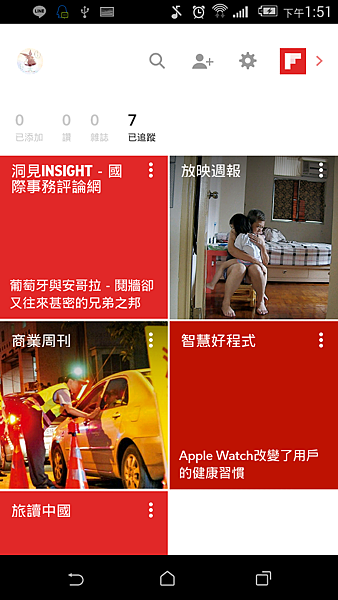
3-2
說明如何新建置個人雜誌(請自己設定雜誌名稱,不可用預設值)
與如何加入文章到分類雜誌的步驟與畫面
先找到欲收藏的文章,按下在畫面中的右上角的+號

即出現下圖所示,再按下右下角「雜誌」圖示
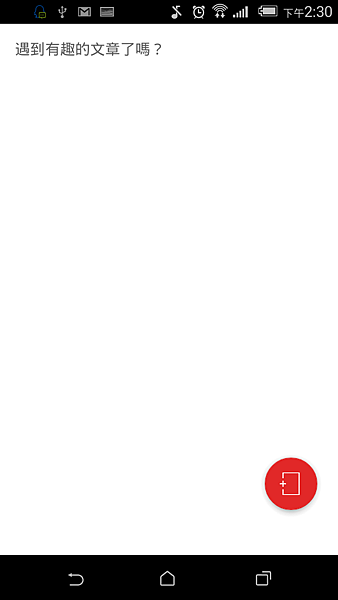
輸入自定義名稱,按下「繼續」,便建置好新雜誌了

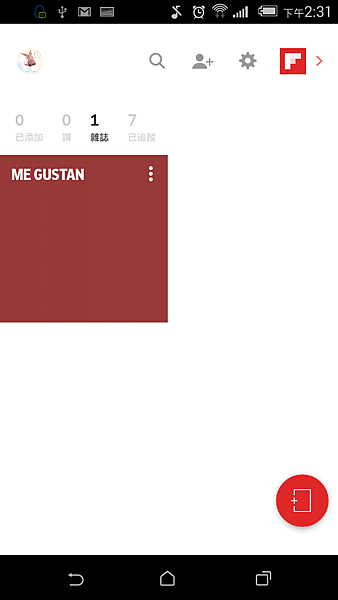
接下來,依樣畫葫蘆地把其他喜歡的文章加入雜誌
在右下角找到「+」號,點入
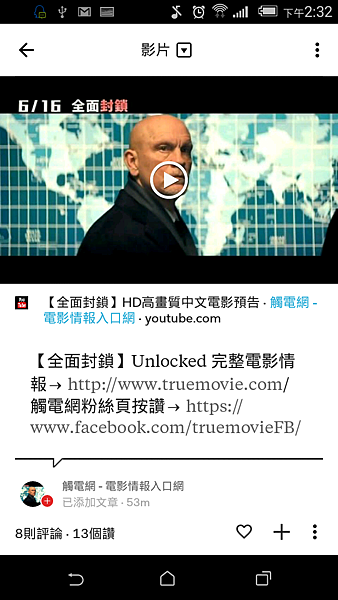
出現下圖,然後看到剛剛新建置的雜誌,點入即可將新文章加入此雜誌內
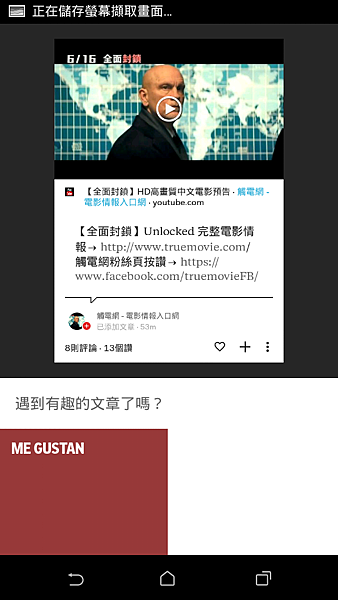
3-3
截圖說明如何分享Flipboard上的文章與分享你個人創建的雜誌到社群網站
分享Flipboard的文章一樣到文章介面
但這次不是按「+」號
而是按似「<」的分享鍵

按下後可選擇各個不同分享途徑
以FB為例

按下FB的圖示,即可進入下圖所示
接下來按下分享鍵就完成了

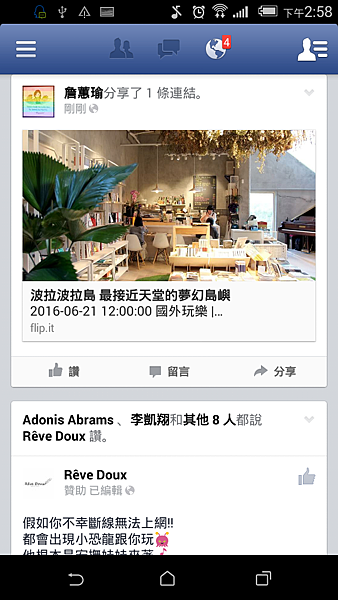
若是想分享自定義雜誌
便到雜誌內點選右上角最右側的「三點」圖示

如下圖所示,按下分享鍵
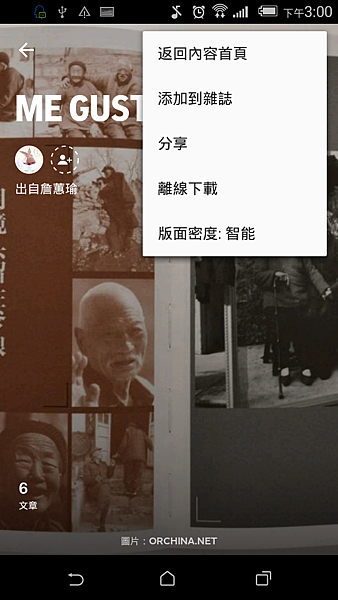
一樣出現許多分享途徑,範例為選擇FB做分享



3-4
寫入你個人Flipboard雜誌的URL
https://flipboard.com/@sylviatuna/me-gustan-22e18nhiy
3-5
使用心得:
Flipboard中文居多
它與feedly最大的不同是,它可以創建自己的雜誌
也就是個人化愛好集合體
再來就是,它的介面設計感十足
翻閱文章時帶有翻頁的效果感


 留言列表
留言列表

